Illustrator软件后期怎么给文件加出血线
1、打开Adobe Illustrator软件,新建画布

2、做好文件后,在上方属性栏位置找到-文档设置(ctrl+alt+p)

3、在文档设置中,调整出血线为3mm,点击确定

4、这样,在原来画布中向外拓展了3mm的出血

1、加出血线的原因是因为在裁切过程中防止露白边,所以建立3mm的出血位置,这3毫米的出血是要被裁切的,所以在原来的画布中向外拓展3mm即可。ctrl+r调出标尺栏
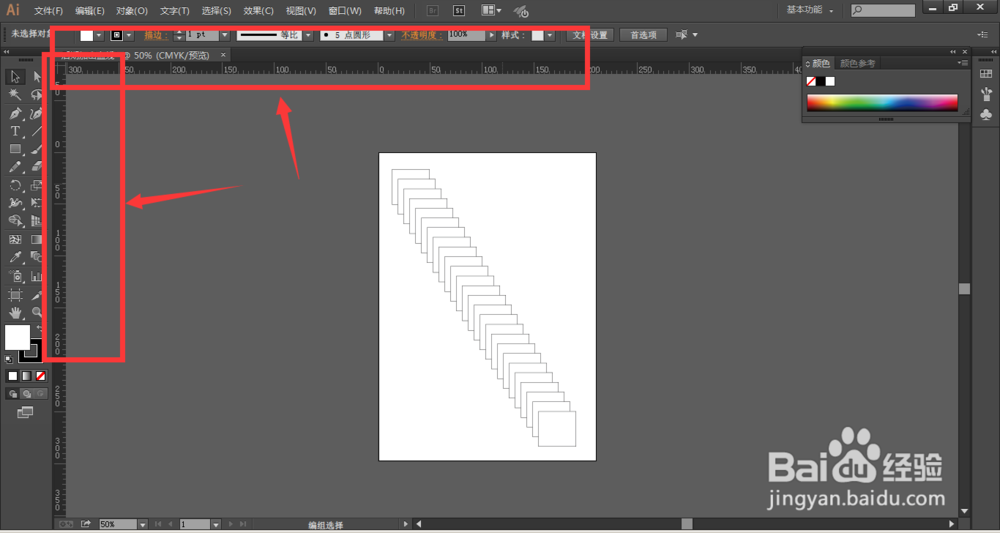
2、然后在做好的画布中,在边缘处添加参考线
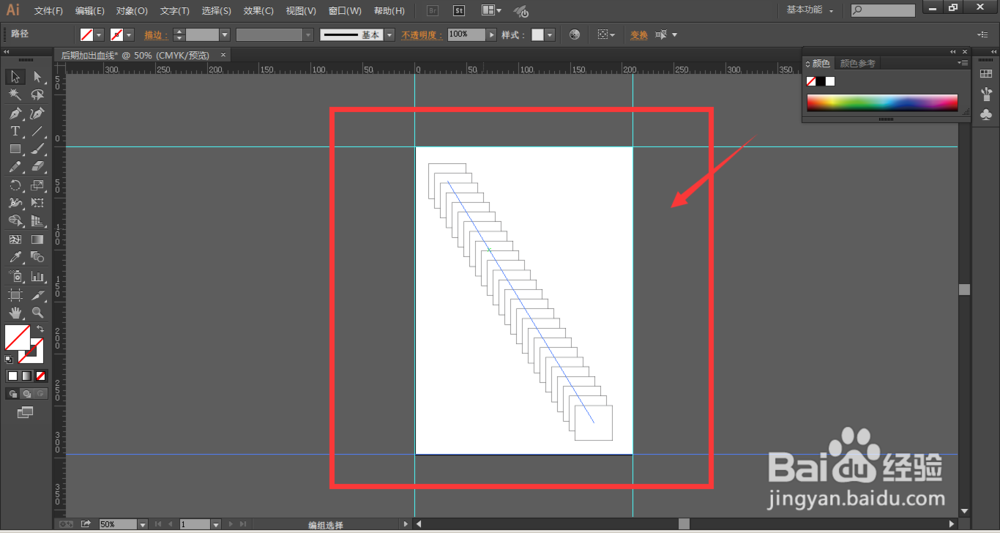
3、然后选择画板工具(shift+o)

4、激活画布,然后在属性栏调整画布宽高,因为出血为3mm,需要加在四侧,所以总宽度和总高度会增加6mm
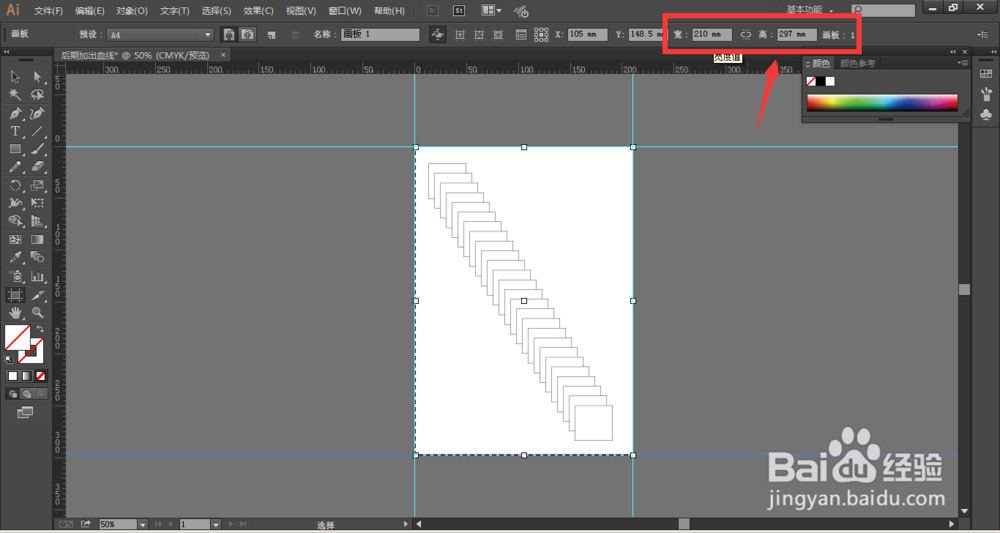
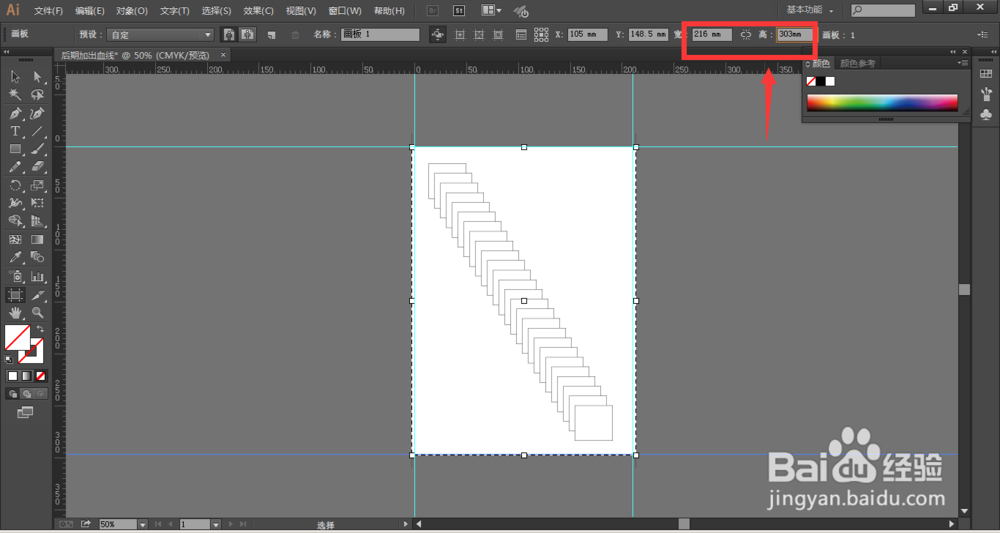
5、按esc退出键,这样在参考线处向外拓展3mm的出血位置。
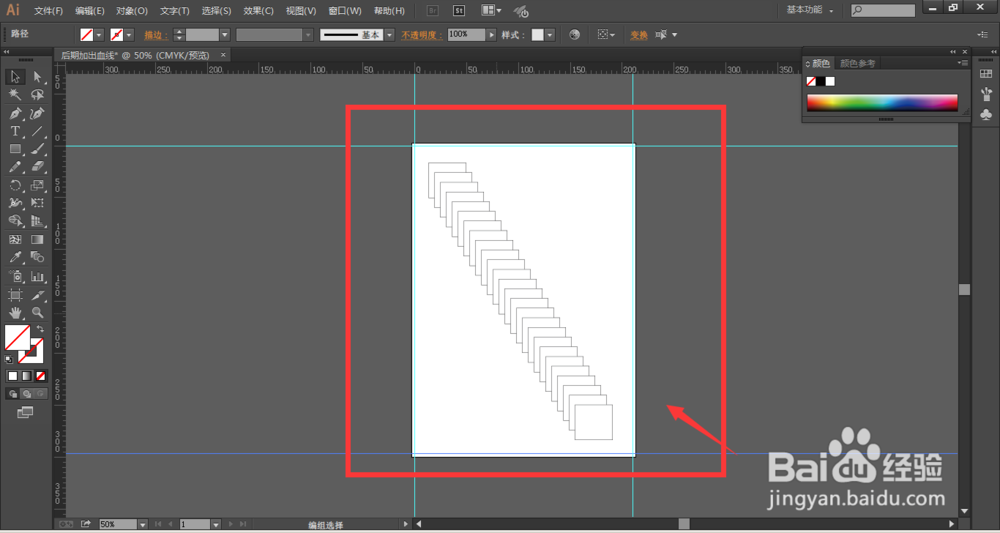
声明:本网站引用、摘录或转载内容仅供网站访问者交流或参考,不代表本站立场,如存在版权或非法内容,请联系站长删除,联系邮箱:site.kefu@qq.com。
阅读量:176
阅读量:110
阅读量:130
阅读量:72
阅读量:173